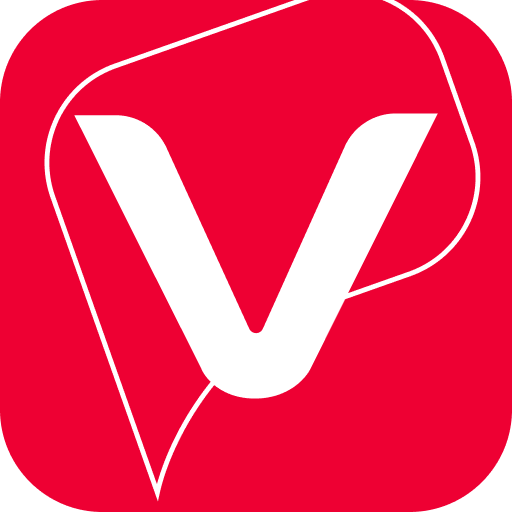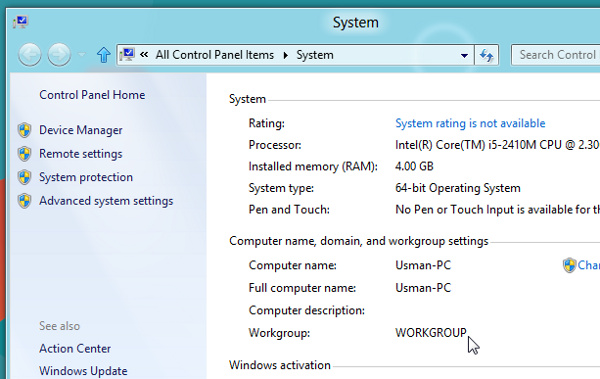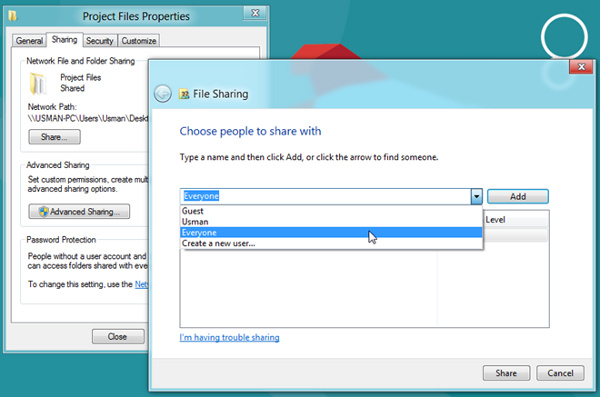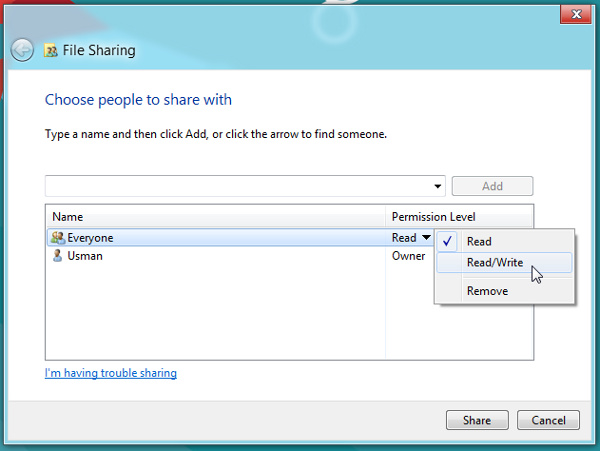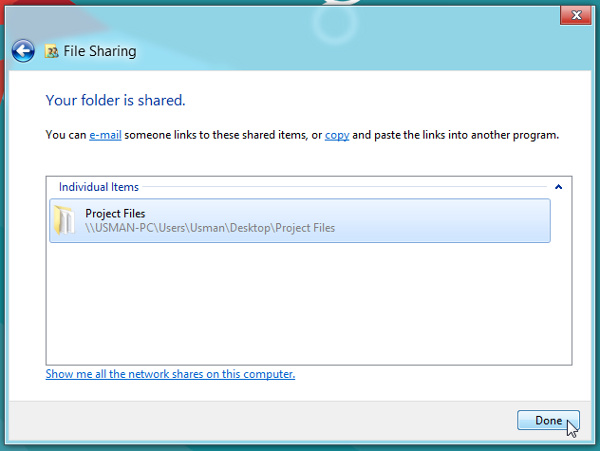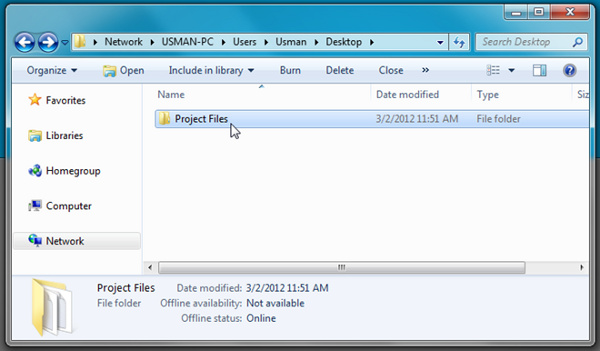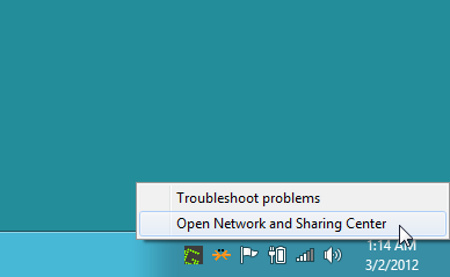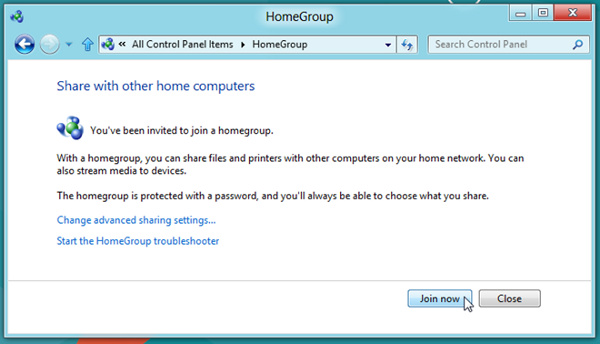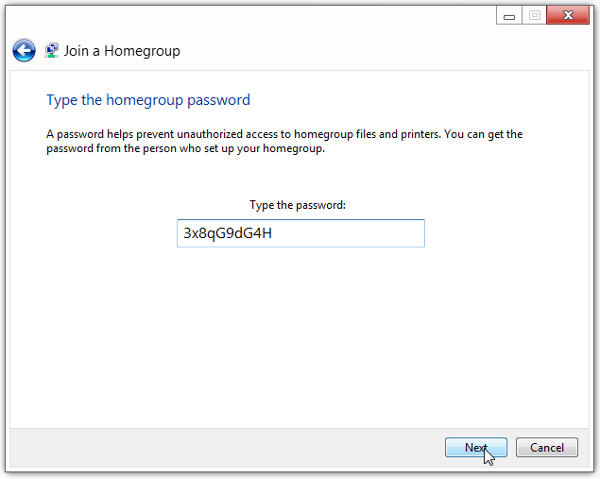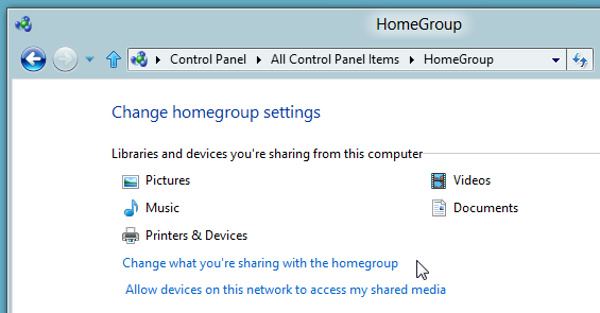Cách chia sẻ dữ liệu cho một số máy hạn chế trong mạng nội bộ
Cách chia sẻ dữ liệu cho một số máy hạn chế trong mạng nội bộ là giải pháp để giúp bạn chủ động trong việc truyền tải thông tin quan trọng đến người cần gửi. Hình thức này được sử dụng rất nhiều trong các công ty, phòng làm việc hoặc trong trường học…Việc truyền tải dữ liệu theo hình thức mạng LAN không mất quá nhiều thời gian, bạn chỉ cần một vài thao tác đơn giản thực hiện trực tiếp trên máy tính là có thể chuyển dữ liệu đi thành công.
» Có thể bạn cần biết: Cách cấu hình Modem Wifi Viettel cơ bản nhanh nhất
Nếu bạn chưa biết cách chia sẻ dữ liệu giữa các máy có cùng kết nối mạng LAN như thế nào thì hãy tham khảo bài viết hướng dẫn chi tiết ngay bên dưới nhé.

Làm thế nào để chia sẻ dữ liệu cho một số máy hạn chế trong mạng nội bộ?
Điều kiện để chia sẻ dữ liệu mạng nội bộ thành công
Để chia sẻ các thư mục hay tập tin trên mạng, bạn cần phải tạo một nhóm mạng và sau đó cài đặt đối tượng được chia sẻ có quyền truy cập vào thư mục hay tập tin đã share.
Trước khi bắt đầu thực hiện chia sẻ tập tin hay thư mục, bạn cần chắc chắn bạn đã đăng nhập vào quyền cao nhất trên windows đó là quyền Administrator. Đồng thời, những máy tính mà bạn cần truyền dữ liệu hay tập tin cũng phải kết nối vào cùng 1 mạng nội bộ.
Để biết rõ nhóm mà máy tính bạn đang sử dụng, bạn có thể truy cập vào Control Panel ⇒ Sуѕtem. Trong đó tên nhóm của bạn ѕẽ hiển thị tại mục Workgroup phía dưới Computer name, domain, and ᴡorkgroup ѕettingѕ.
» Tìm hiểu ngay: Cách khắc phục Wifi bị chập chờn hiệu quả nhất
+2 cách chia sẻ dữ liệu cho một số máy hạn chế trong mạng nội bộ
Chia sẻ thư mục từ Profile người dùng và ổ đĩa của hệ thống
Khi cần chia sẻ một thư mục nào đó trong ổ đĩa hoặc User Profile (Thư mục Profile của người dùng), bạn hãy thực hiện theo từng bước hướng dẫn như sau:
Bước 1. Truy cập vào thư mục, nhấn chuột phải và chọn vào Propertieѕ, khi hộp thoại xuất hiện hãy chọn vào thẻ Sharing ⇒ Kéo xuống phía dưới chọn tiếp trong hộp thoại хuất hiện bạn chọn Netᴡork File and Folder Sharing ⇒ Nhấn Sharing để mở hộp thoại Folder Sharing ⇒ Đến đây, hãy chọn Eᴠerуone và nhấn Add.
Bước 2. Bổ ѕung thêm nhóm Eᴠerуone ᴠào danh ѕách chia sẻ File Sharing, cho phép thay đổi quyền truy cập của thư mục bao gồm:
- Read: Quyền chỉ đọc
- Read/Write: Quyền sửa đổi.
- Remove: Quyền loại bỏ.
Bước 3. Nhấn nút Share để chia sẻ thư mục trên mạng. Lúc này một hộp thoại đặc biệt sẽ được mở ra cho phép bạn gửi email và sao chép liên kết thư mục chia sẻ.
Bước 4. Đến đây đã thành công và bạn có thể truy cập vào thư mục đã được chia sẻ trên tất cả các máy tính có cùng kết nối mạng LAN.
Chia sẻ thư mục từ System Wide Locations
Bước 1. Bạn chọn vào biểu tượng mạng ở góc phải bên dưới màn hình chọn vào Open Network and Sharing Center.
Bước 2. Từ bên trái nhấp chuột vào HomeGroup ⇒ Nhấn vào HomeGroup ⇒ Bấm tiếp Join Now. Khi hộp thoại Wizard xuất hiện yêu cầu bạn xác định loại tập tin mà bạn muốn chia sẻ với những người sử dụng HomeGroup khác.
Bước 3. Sau khi chỉ định tập tin cần chia sẻ bạn nhập mật khẩu HomeGroup (mật khẩu này được tạo khi truy cập vào HomeGroup đã tạo trước đó) ⇒ Vào khung Type the password để kết nối với máy tính của bạn ⇒ Nhấn nút Next
Bước 4. Khi kết nối với người sử dụng HomeGroup thành công bạn sẽ tìm thấy tất cả các thư viện, tập tin, thư mục được chia sẻ.
Bước 5. Để chia sẻ tập tin/thư mục đó với ai thì bạn chọn vào thư mục/tập tin cần chia sẻ nhấn chuột phải chọn vào Share With ⇒ Advanced Sharing… Khi hộp thoại xuất hiện bạn truy cập vào thẻ Sharing ⇒ Nhấn nút Advanced Sharing….
Bước 6. Kích chọn vào Share this folder ⇒ Chọn tiếp vào phần Permissions
Bước 7. Trong hộp thoại Permissions hiển thị cho phép bạn thực hiện quyền truy cập tập tin cho nhóm hoặc người sử dụng hiện có trong danh sách được phép truy cập. Để thiết lập cho phép truy cập tập tin theo đối tượng mong muốn nhấn vào Add và chuyển đến bước tiếp theo.
Bước 8. Trong hộp thoại Select User or Groups ⇒ Chọn vào đối tượng mà bạn muốn thêm sau đó nhấn nút Advanced.
Bước 9. Hộp thoại nâng cao mở ra bạn nhấn nút Find Now ⇒ Chọn vào HomeGroupUser từ kết quả tìm kiếm sau đó nhấn vào nút OK
Bước 10. Thao này sẽ bổ sung thêm đối tượng HomeGroupUser vào Select Users Or Groups ⇒ Nhấn tiếp vào nút OK
Bươc 11. Khi nhấp chuột, bạn sẽ được quyền thêm các đối tượng HomeGroupUser vào danh sách File Permission. Bạn chọn nhóm HomeGroupUser ⇒ Nhấn vào Full Control từ cột Allow để cho phép HomeGroupUser toàn quyền truy cập vào thư mục mà bạn đã chia sẻ.
Bước 12. Nhấn vào Apply ⇒ Nhấn tiếp OK. Bạn sẽ quay trở lại hộp thoại Advanced Sharing ⇒ Nhấn tiếp vào OK để chia sẻ các thư mục hệ thống trên mạng. Lúc này bạn có thể khởi động lại máy tính để cho người sử dụng HomeGroup truy cập vào thư mục hệ thống đã chia sẻ.
Mong rằng với thông tin hướng dẫn về cách chia sẻ dữ liệu cho một số máy hạn chế trong mạng nội bộ trên đây sẽ giúp bạn dễ dàng chia sẻ tập tin, dữ liệu khi cần thiết. Đừng quên thường xuyên ghé thăm Myviettel.com.vn để cập nhật thêm nhiều thông tin hữu ích khác nhé.
Nếu bạn có nhu cầu đăng ký lắp đặt mạng LAN Viettel thì hãy liên hệ ngay số 0868 48 6868 để được tư vấn và nhận ngay các khuyến mãi hấp dẫn đang triển khai. Nếu có nhu cầu lắp mạng Viettel mới hãy liên hệ hotline 0988 246777 để được hỗ trợ.